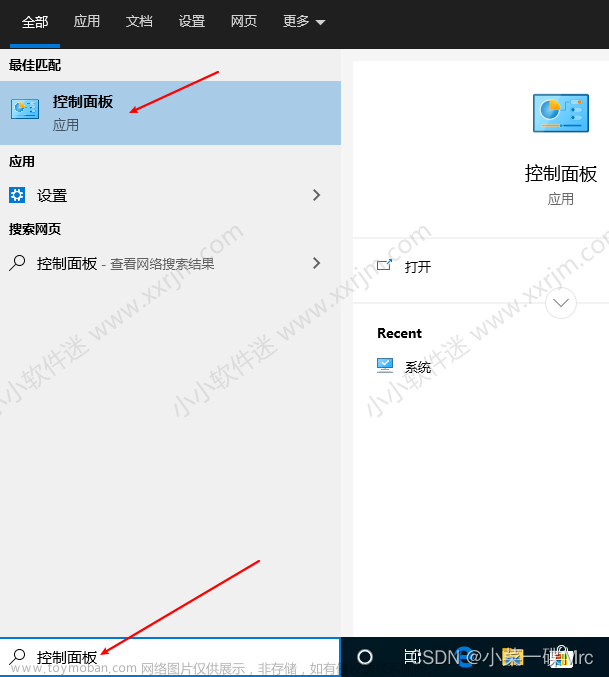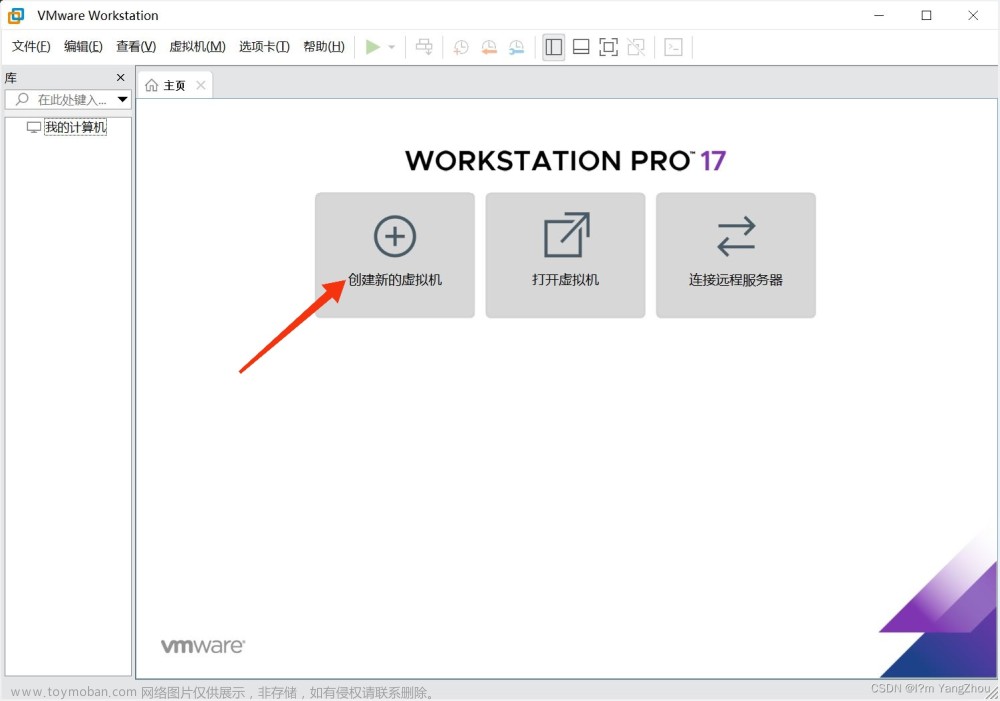项目地址
https://github.com/PaddlePaddle/PaddleSpeech
环境要求
paddlepaddle >= 2.3.1
python>3.7
pip版本为20.2.2或更高版本 python -m pip --version
别的环境不太确定,就把自己的环境写一下,供参考
gcc -v cat /proc/version
Target: x86_64-unknown-linux-gnu
Configured with: ../configure --enable-checking=release --enable-languages=c,c++ --disable-multilib
Thread model: posix
gcc version 5.1.0 (GCC)
首先要建立python 3.9的环境
conda create -n speech python=3.9在坏境中配置
因为出现过一些安装问题,所以用这种方法安装
如果没有问题,可以直接pip安装
参考文章 https://blog.csdn.net/weixin_48185819/article/details/124046596?spm=1001.2014.3001.5501
python -m ensurepip
安装包时加入 python -m pip install <package>
例如
pip install paddlespeech -i https://mirror.baidu.com/pypi/simple安装
pip install paddlepaddle -i https://mirror.baidu.com/pypi/simple
pip install paddlespeech -i https://mirror.baidu.com/pypi/simple下载测试文件
wget -c https://paddlespeech.bj.bcebos.com/PaddleAudio/zh.wav
测试
paddlespeech cls --input zh.wav
会出现Error 但是不影响 会自动下载包
[nltk_data] Error loading averaged_perceptron_tagger: <urlopen error
[nltk_data] [Errno 111] Connection refused>
[nltk_data] Error loading cmudict: <urlopen error [Errno 111]
[nltk_data] Connection refused>
100%|██████████████████████████████████████████████████████████████████████████████████████████████████████████████████████████████████████████████████████████████████████████████████████████████| 357907/357907 [01:27<00:00, 4087.22it/s]
Speech 0.9027186632156372
paddlespeech cls --input zh.wav
其中有个包下载很慢 可以单独安装
python -m pip install paddlespeech_ctcdecoders -i https://mirror.baidu.com/pypi/simple
[nltk_data] Error loading averaged_perceptron_tagger: <urlopen error
[nltk_data] [Errno 111] Connection refused>
[nltk_data] Error loading cmudict: <urlopen error [Errno 111]
[nltk_data] Connection refused>
100%|██████████████████████████████████████████████████████████████████████████████████████████████████████████████████████████████████████████████████████████████████████████████████████████████| 466988/466988 [02:37<00:00, 2969.89it/s]
from PIL.Image import BICUBIC
我认为跑步最重要的就是给我带来了身体健康问题
解决/usr/lib64/libstdc++.so.6: version `CXXABI_1.3.8' not found的问题
下载libstdc++.so.6.0.24版本
拷贝到/usr/lib64
删除原来的libstdc++.so.6连接 rm -rf libstdc++.so.6
新建连接 ln -s libstdc++.so.6.0.24 libstdc++.so.6
链接:https://pan.baidu.com/s/163zsi4-GDS8uAh1czluYSA 密码:t0ln
ImportError: /lib64/libstdc++.so.6: version `CXXABI_1.3.8' not found (required by /data/anaconda3/envs/speech参考 https://blog.csdn.net/u012811841/article/details/77854581
其他相关问题参考
paddlepaddle cpu安装问题总结_还卿一钵无情泪的博客-CSDN博客
reference文章来源:https://www.toymoban.com/news/detail-455658.html
https://blog.csdn.net/weixin_43227196/article/details/110946066文章来源地址https://www.toymoban.com/news/detail-455658.html
到了这里,关于paddlespeech 安装和测试教程的文章就介绍完了。如果您还想了解更多内容,请在右上角搜索TOY模板网以前的文章或继续浏览下面的相关文章,希望大家以后多多支持TOY模板网!